4 métodos para verificar .Versão da estrutura da rede no Windows
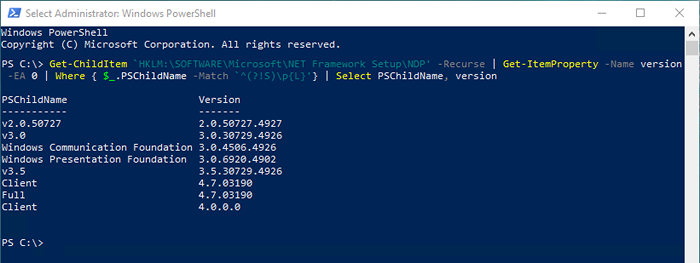
- 3488
- 629
- Leroy Lebsack
O .Estrutura líquida é uma parte essencial do .Ecossistema líquido. É uma coleção de APIs que podem ser usadas para escrever aplicativos e serviços em praticamente qualquer linguagem de programação (incluindo Ruby, Java, Python, C#, JavaScript e muito mais).
Para a maioria dos desenvolvedores usando .Rede para construir software, o .Estrutura líquida não é algo que eles precisam entender em detalhes. Em vez disso, é algo que precisa ser mantido atualizado para todos os seus projetos, à medida que novas versões são lançadas. Mas o que faz o .Estrutura de rede realmente faz? Neste artigo, você aprenderá 4 maneiras de encontrar o instalado .Versão da estrutura da rede em um sistema Windows.
Método 1: Verifique .Versão da estrutura da rede em PowerShell
PowerShell é uma solução de automação de tarefas de plataforma cruzada composta por um shell da linha de comando, uma linguagem de script e uma estrutura de gerenciamento de configuração. Você pode verificar o instalado .Versão da estrutura da rede com o PowerShell no Windows. Inicie o aplicativo PowerShell (execute como administrador) e digite o seguinte comando para verificar a versão de .Rede instalada e pressione Enter:
"> Get -ChildItem 'Hklm: \ Software \ Microsoft \ Net Framework Setup \ ndp' -recurse | Get -ItemProperty -Name Version -ea 0 | onde $ _.PsChildName -Match '^(?!S) \ p l ' | Selecione PschildName, versão Você verá a saída como abaixo da captura de tela:
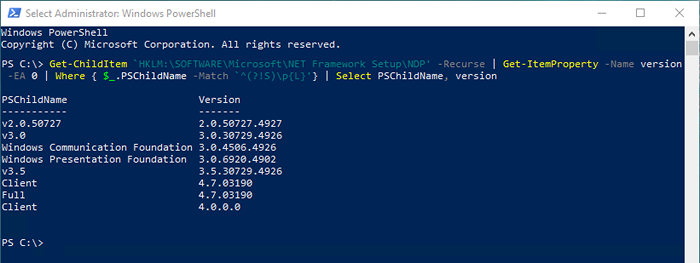 Verificar .Versão da estrutura da rede usando o PowerShell no Windows
Verificar .Versão da estrutura da rede usando o PowerShell no WindowsA captura de tela mostra que você tem esse sistema .Estrutura líquida 4.7 instalado.
Método 2: Verifique .Versão da estrutura da rede no prompt de comando
Linha de comando do Windows, é a interface da linha de comando para sistemas operacionais do Windows. É semelhante ao prompt de comando unix/linux e é usado para executar comandos inseridos. Você também pode verificar se o está não está bem .Versão Net Framework diretamente do prompt de comando, consultando o Registro do Windows.
Inicie o prompt de comando do Windows como administrador e tipo:
"> Reg Query" HKLM \ Software \ Microsoft \ Net Framework Setup \ ndp " /S Você pode verificar diretamente a versão 4.X está instalado, execute este comando:
"> Reg Query" HKLM \ Software \ Microsoft \ Net Framework Setup \ ndp \ V4 " /S Você verá a saída como abaixo da captura de tela:
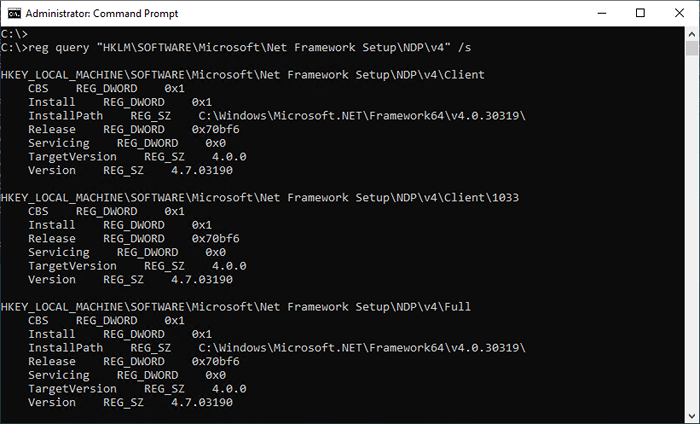 Verificar .Versão da estrutura da rede usando CLI no Windows
Verificar .Versão da estrutura da rede usando CLI no WindowsA captura de tela mostra que você tem esse sistema .Estrutura líquida 4.7 instalado.
Método 3: Verifique .Versão da estrutura da rede no registro
O método anterior usa o prompt de comando para consultar o registro do Windows. Você pode abrir diretamente o editor revisory em seu sistema e verificar o .Versões da estrutura da rede.
- Abrir menu de início.
- Pesquise "Regedit" e clique no aplicativo "Editor de registro" dos resultados da pesquisa.
- Navegue até o seguinte caminho:
HKEY_LOCAL_MACHINE \ SOFTWARE \ Microsoft \ Net Framework Setup \ ndp - Expanda a chave da versão principal (como: v4 ou v4.0)
- Em seguida, selecione Full.
Você encontrará o instalado .Versão da estrutura da rede, como visto na captura de tela abaixo:
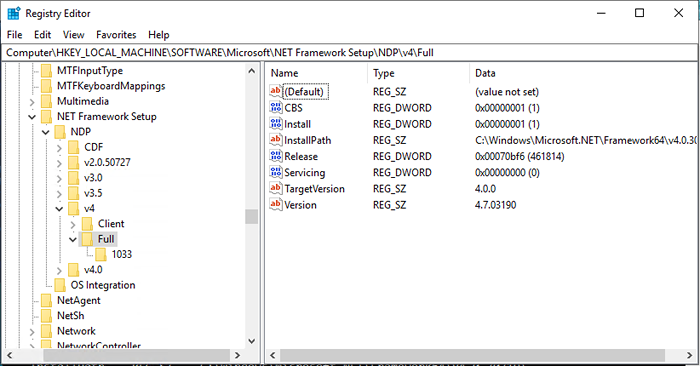 Verificar .Versão da estrutura da rede usando o Registry no Windows
Verificar .Versão da estrutura da rede usando o Registry no WindowsMétodo 4: Verifique .Versão da estrutura da rede no gerenciador de arquivos
Você também pode verificar o .Versão Net Framework diretamente do Windows File Explorer. Siga o STPES abaixo:
- Abra o File Explorer ou pressione as teclas de atalho "Ctrl + E".
- Navegue pelo seguinte caminho: C: \ Windows \ Microsoft.Net \ Framework
- Em seguida, abra a pasta mostrando como: v4.0.30319
- Clique com o botão direito do mouse em qualquer um dos “.dll ” arquivos e selecione o Propriedades opção.
- Selecione os Detalhes aba.
- Você pode encontrar a versão em "Versão do produto" propriedade.
Veja a captura de tela abaixo:
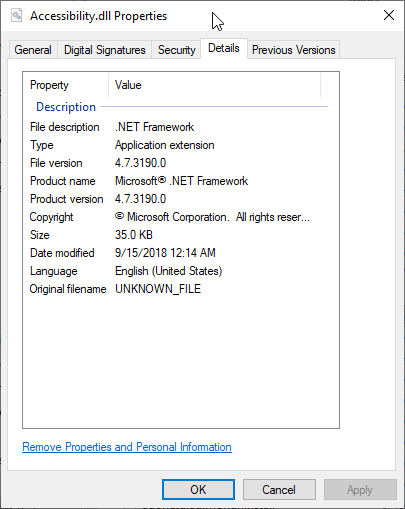 Verificar .Versão da estrutura da rede usando arquivos no Windows
Verificar .Versão da estrutura da rede usando arquivos no WindowsA captura de tela acima mostra que seu sistema tem .Estrutura líquida 4.7 instalado.
Conclusão
Neste tutorial, discutimos 4 métodos para encontrar .Versão da estrutura da rede em um sistema Windows. Você pode qualquer um dos métodos, PowerShell, prompt de comando, editor de registro ou gerente de arquivo para verificar .Versão da estrutura da rede.
- « Os 5 principais provedores de hospedagem compartilhados para pequenas empresas
- Como instalar o Google Chrome no pop!_OS »

